常用系统参数的设置
系统参数设置窗口用于设置系统整体和各个模块的参数,如图2-13所示,左侧罗列出了系统需要参数的设置项目。一般情况下,不需要对整个系统默认参数进行改动设置,只需要对软件的一些常用参数进行设置,以达到使软件快速高效地配置资源的目的,从而更高效地使用软件进行电子设计。
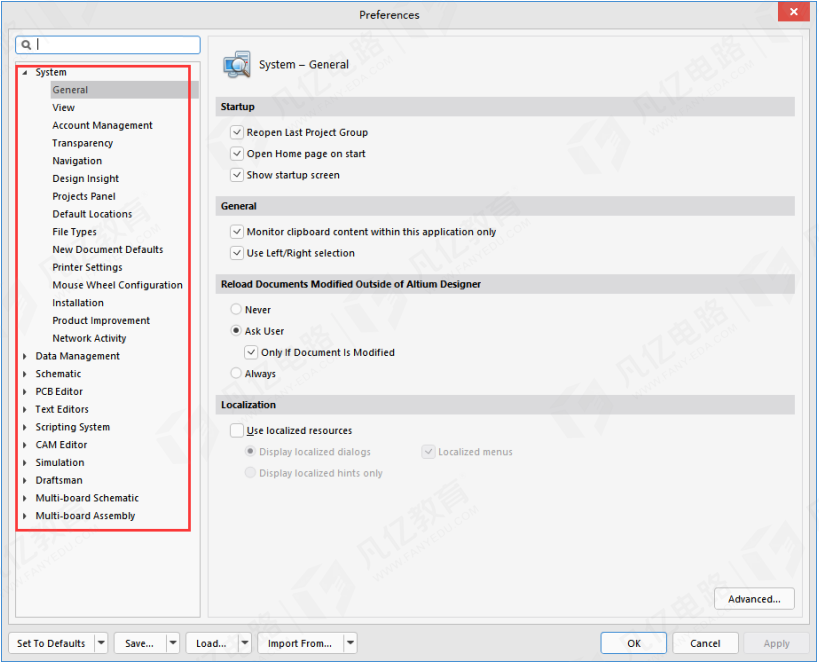
图2-13 系统参数设置窗口
2.4.1 中英文版本切换
在右上角执行图标命令 ,进入系统参数设置窗口,在“System-General”选项卡中找到“Localization”选项,如图2-14所示,勾选本地化设置。勾选设置之后,重启软件即可切换到中文版本,用同样方法再做一次可切换回英文版本。但是因为Altium公司官方目前还没有把软件完全翻译过来,所以所谓的中文版目前还只是中英文混合的版本,不过已经满足绝大多数人的学习及使用要求。
,进入系统参数设置窗口,在“System-General”选项卡中找到“Localization”选项,如图2-14所示,勾选本地化设置。勾选设置之后,重启软件即可切换到中文版本,用同样方法再做一次可切换回英文版本。但是因为Altium公司官方目前还没有把软件完全翻译过来,所以所谓的中文版目前还只是中英文混合的版本,不过已经满足绝大多数人的学习及使用要求。
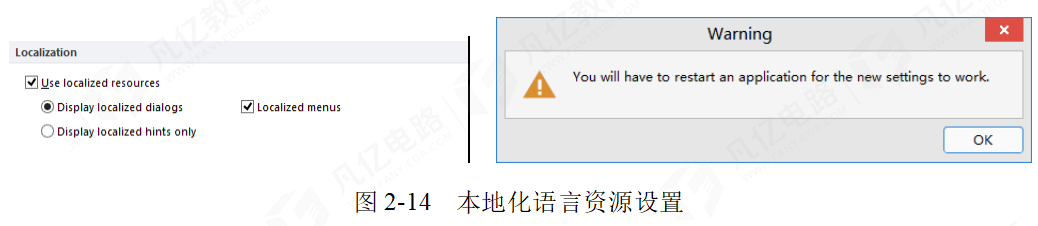
2.4.2 高亮方式及交叉选择模式设置
在操作的过程中对对象进行选择时,可以对选择对象进行高亮、放大,这可以有效地协助定位选择对象。在右上角执行图标命令 ,进入系统参数设置窗口,在“System-Navigation”选项卡中找到“高亮方式”选项,如图2-15所示,勾选需要的高亮方式。一般建议勾选“缩放”和“变暗”两个选项。同时选择匹配选择对象的属性,一般包含“Pin脚”、“端口”和“网络标签”。
,进入系统参数设置窗口,在“System-Navigation”选项卡中找到“高亮方式”选项,如图2-15所示,勾选需要的高亮方式。一般建议勾选“缩放”和“变暗”两个选项。同时选择匹配选择对象的属性,一般包含“Pin脚”、“端口”和“网络标签”。
交叉选择模式给出了在原理图和PCB编辑器之间选择对象的能力,在此模式下,当在一个编辑器中选择对象时,另外一个编辑器中与之关联的对象也会被选择,可以简化对对象的选取定位操作。作者推荐如图2-16所示设置交叉选择模式及适配对象,其他的不需要勾选。
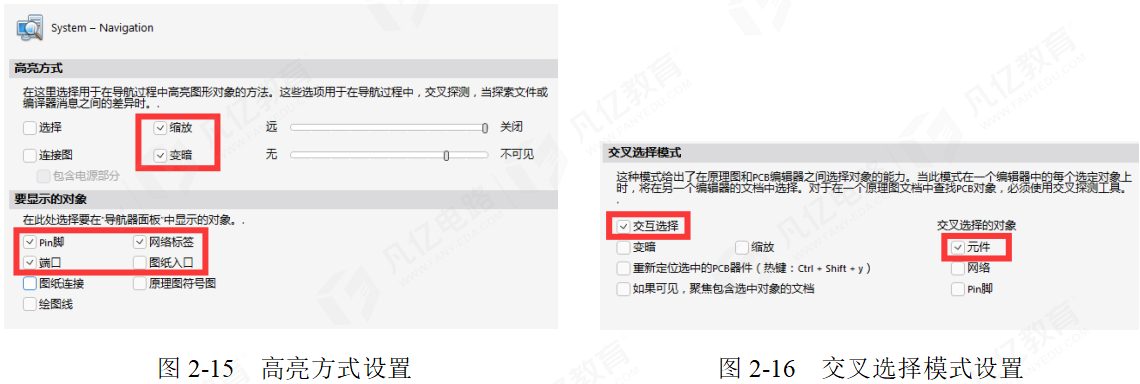
2.4.3 文件关联开关
很多初学者有可能误操作,造成文件无法双击关联Altium Designer来打开文件,这个时候需要用到Altium Designer自带的文件关联选项操作。同样在系统参数设置窗口中找到“System- File Types”选项卡,如图2-17所示,选择需要关联的单独或组选项。
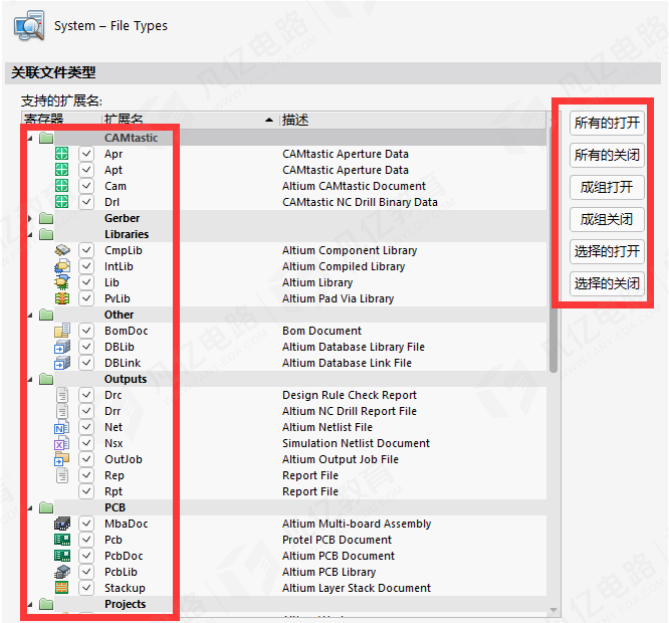
图2-17 文件关联选项的选择
2.4.4 软件的升级及插件的安装路径
Altium Designer为了不断优化和深化,给用户提供了升级窗口,可以在软件的后台对软件进行升级操作,或者在需要安装一些插件时可以通过软件本身升级获取,或者指定离线安装包进行安装,如图2-18所示。
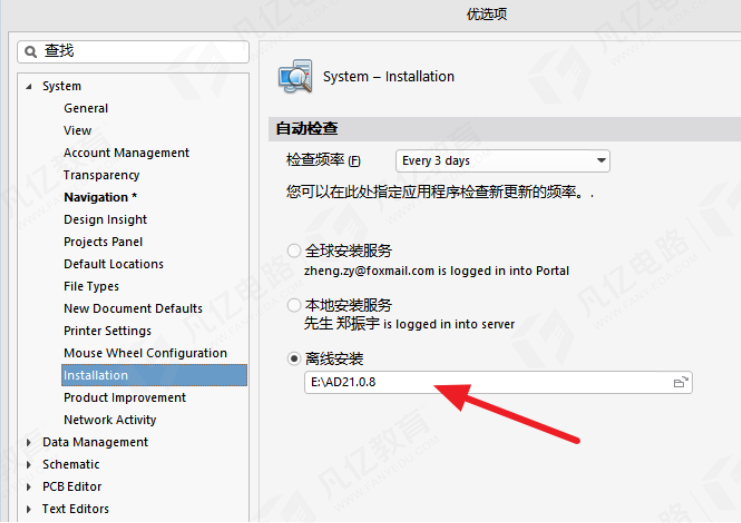
图2-18 软件的升级及插件的安装路径
2.4.5 自动备份设置
Altium Designer提供用户自定义保存选项,谨防在设计时软件崩溃造成设计文件损坏丢失,可以设置系统每隔一段时间自动备份,一般设置为30分钟,如图2-19所示。不建议设置的时间过短,也不建议设置的时间过长。时间过短,在设计的时候系统频繁自动保存容易造成卡顿打乱设计者思路;时间过长,万一文件损坏,造成设计者重复工作量大。所以,在此也建议读者一定注意时常按快捷键“Ctrl+S”手工保存,配合系统的自动备份功能,有效顺畅地完成设计工作。
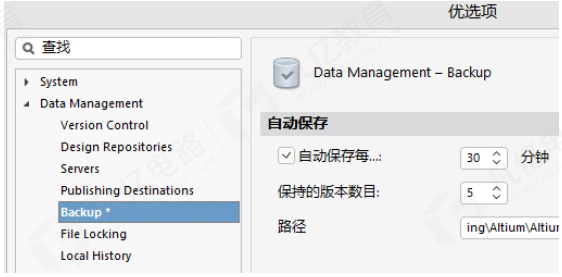
图2-19 自动备份设置

 扫码关注
扫码关注


